Ano! Můžeš změnit velikost videa na FFmpeg. Ale na rozdíl od jiných tento program pro úpravu videa vyžaduje technické znalosti při používání kvůli aplikaci, kterou používá a kterou všichni nazývají příkazovou. Jinými slovy, pokud jste začátečník a nemáte o tomto softwaru vůbec ponětí, můžete skončit zmatení z jeho navigace. Upřímně řečeno, FFmpeg je obtížné používat, ale je jedním z nejúčinnějších způsobů, jak okamžitě převést, oříznout, zaznamenat a oříznout soubory. Na druhou stranu vás tento článek dostane k nejpohodlnější a zároveň nejvýkonnější nejlepší možnosti oříznutí času videa kromě FFmpeg.
Část 1. Jak oříznout video pomocí FFmpeg
FFmpeg je jedním z těch dobře známých programů, které jsou schopny manévrovat, upravovat a převádět soubory audio a video. Nicméně, FFmpeg má jedinečný způsob, jak to udělat, protože používá proces založený na příkazech, což není tak dobré pro ostatní.
Nicméně můžete efektivně použít FFmpeg ke změně velikosti videa ve stejné kvalitě, pokud použijete správný příkaz. Z tohoto důvodu vám tato část ukáže, jakou základnu byste měli použít, spolu s komplexními pokyny, které je třeba dodržovat, aby byl úkol úspěšně proveden. A tak, bez dalšího loučení, pojďme začít!
Krok 1Nainstalovat program
Ujistěte se, že máte program na svém zařízení. Pokud ne, přejděte na jeho oficiální web a stáhněte si jej a nainstalujte jej. Všimněte si, že tento krok bude trochu zatěžující, na rozdíl od pořízení běžných programů.
Krok 2Začněte ořezávat
Jakmile je software úspěšně nainstalován, spusťte jej, abyste zahájili účel, kterým je oříznutí videa pomocí FFmpeg. Pamatujte, že jeden z výrazů nebo příkazů, které tento nástroj používá při ořezávání, je out_w/output_h, kde w je šířka a h je výška. Kromě toho se x a y používají k určení levého horního rohu výstupního obdélníku. Můžete použít následující příkazy:
1. ffmpeg -i in.avi -filter:v crop=out_w:out_h:x:y
2. ffmpeg -i in.avi -filter:v crop=320/2:240/2:320/2:240/2
3. ffmpeg -i in.avi -filter:v crop=in_w:in_h-40
Krok 3Použijte změnu
Chcete-li použít příkazy PHP FFmpeg pro změnu velikosti videa, klepněte na Vstupte kartu na klávesnici. Poté se podívejte do složky pro nově oříznuté video.
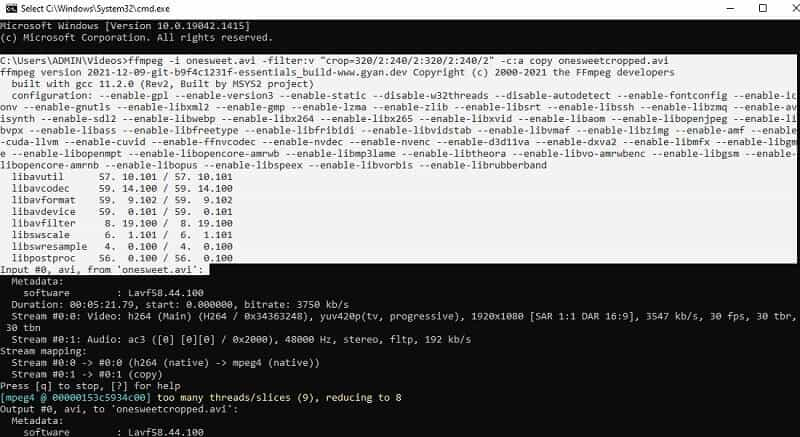
Část 2. Nejjednodušší a přitom nejúčinnější způsob oříznutí videa
Nebylo by důležitější mít tato vynikající oříznutá videa bez námahy? Vsadíme se, že se vám to líbí! Z toho důvodu vám přinášíme AVAide Video Converter. Ano! Tento video konvertor je také skvělou volbou ořízněte svá videa na Macu a Windows a také k jejich vylepšení. Navíc má nejpřímější rozhraní, kterému by rozuměla i mateřská škola. Přesto je jeho schopnost stejně účinná a přesahuje to, jak FFmpeg mění velikost videa na 720p, protože AVAide Video Converter dokáže více až do 1080p.
Kromě toho tento software nabízí spoustu nástrojů, které dokážou nastavit parametry vašeho souboru nad rámec velikosti. To zahrnuje několik filtrů, které okamžitě odstraní nečistoty z vašeho video souboru a zároveň přidají efekt různých možností, které dodají zářivost a zkrášlí váš obsah. Nespokojte se tedy s nástrojem, který vám zvýší zátěž, kde můžete mít tento konečný AVAide Video Converter!
Klady
Mění velikost a zlepšuje kvalitu videa v reálném čase.
Dodává se s velmi snadno použitelným rozhraním.
Nabízí mnoho nástrojů a funkcí k použití.
Poskytuje skvělé výstupy jakéhokoli druhu.
Snadné stažení.
Nevýhody
Je potřeba to stáhnout.
Omezené funkce pro zkušební verzi.
- Se spoustou funkcí a nástrojů k použití.
- Dokáže pracovat s více než 300 různými formáty videa.
- Ořízne vaše videa pomocí oblíbených předvoleb.
- Je funkční na Mac a Windows.
Jak oříznout video pomocí AVAide Video Converter
Krok 1Stáhněte si nástroj
Získejte software pro své zařízení jednoduchým stisknutím výše uvedených tlačítek stahování. Poté jej rychle nainstalujte, abyste jej mohli spustit.
Krok 2Importovat video soubory
Dále nám dovolte získat soubor videa přetažením z místní složky a umístěním do středu rozhraní. V opačném případě stačí kliknout na Přidat soubory tlačítko v levém horním rohu pro nahrání. Můžete nahrát a změnit velikost upraveného souboru MP4 FFmpeg.
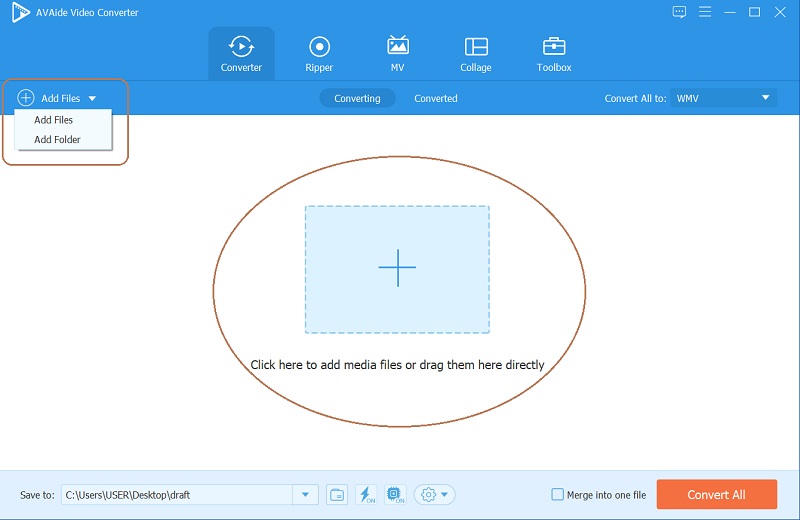
Krok 3Nastavte na Oříznout
Připravte se na oříznutí souboru kliknutím na Hvězda ikona. Na novém okně pod Otočit a oříznout část, pohybem kurzoru uchopte žlutá řídítka, abyste mohli video volně oříznout. Na druhou stranu vybírejte mezi Poměr stran seznam, pokud potřebujete konkrétní velikost videa. Nezapomeňte se trefit OK po.
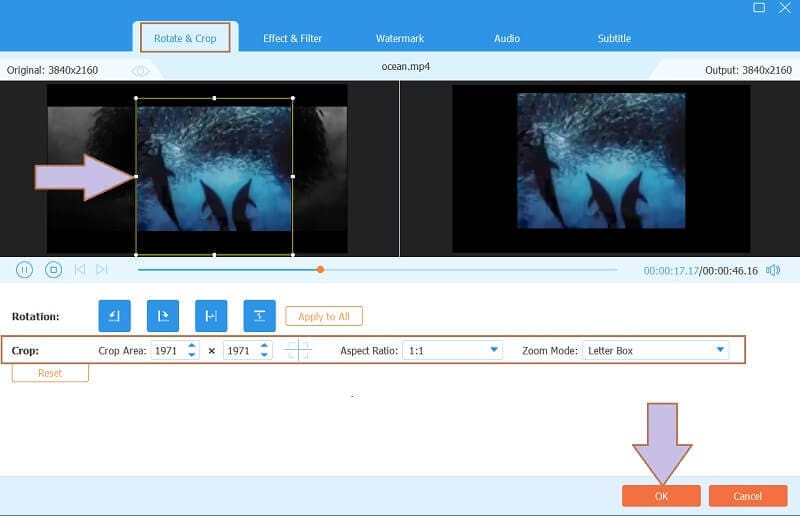
Krok 4Nastavte výstupní parametry
1. Nový formát
Chcete-li získat nový formát souboru, můžete kliknout na Šipka rozbalovací tlačítko. Ve vyskakovacím okně vyberte ze seznamu videí preferovaný formát.
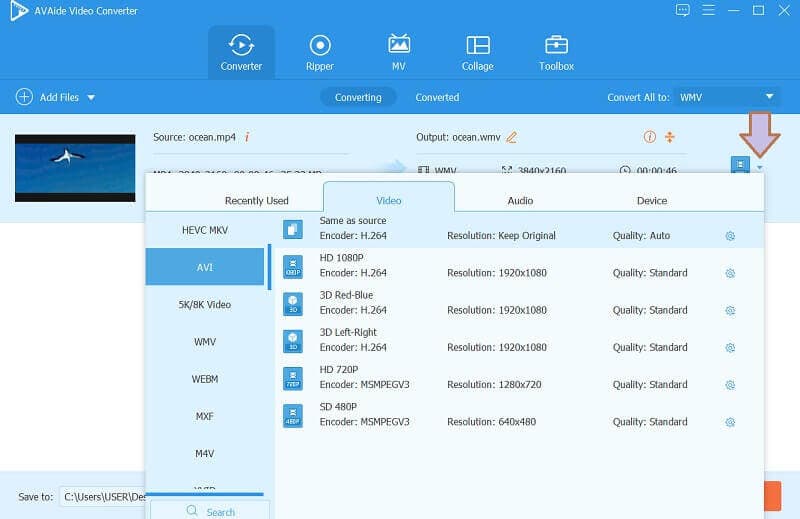
2. Předurčení souboru
Na rozdíl od FFmpeg si po oříznutí videa můžete vybrat složku pro rychlé vyhledání souboru. Stačí jít do Uložit do část ve spodní části a poté klepněte na Šipka vybrat Procházet a vybrat složku.
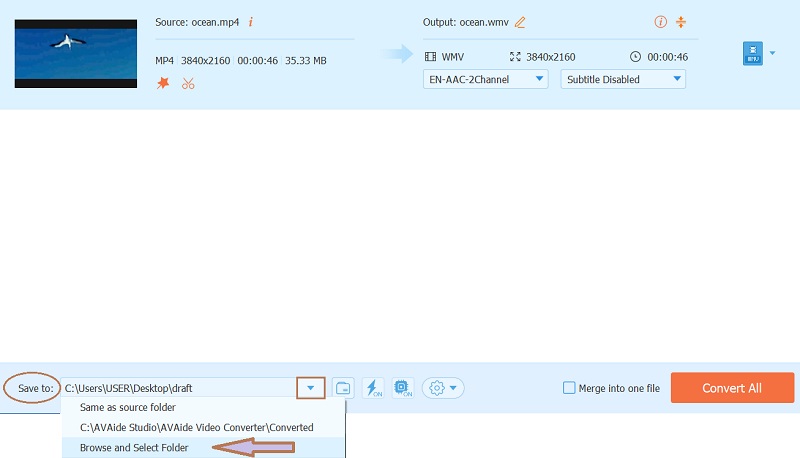
Krok 5Převést na Uložit
Když je vše nastaveno, je čas zasáhnout Převést vše červené tlačítko. Počkejte na dokončení procesu převodu a poté zkontrolujte vybranou složku. Všimněte si, že budete mít také kopii převedených souborů v Převedeno část.
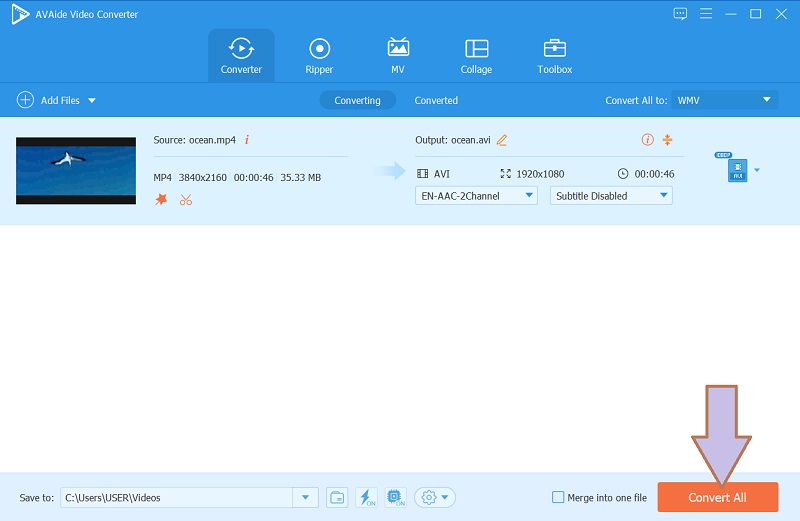


![]() AVAide Video Converter
AVAide Video Converter
Nejkomplexnější media konvertor pro převod videa, zvuku a DVD bez ztráty kvality.
Část 3. Často kladené otázky týkající se ořezávání videa
Mohu oříznout video pomocí FFmpeg online?
Bohužel ne. FFmpeg je software, který nelze provozovat online.
Jak dlouho trvá oříznutí videa pomocí FFmpeg?
Délka závisí na velikosti vašeho souboru. Než FFmpeg ořízne video, nějakou dobu trvá, zvláště u velkých souborů.
Proč mám po oříznutí rozmazané obrázky?
Někdy to závisí na nástroji pro oříznutí, který používáte. Chcete-li zachovat vysokou kvalitu videa, použijte ke změně velikosti video souborů AVAide Video Converter. Pokud se chcete naučit, jak na to opravit rozmazaná videa, kliknutím sem se dozvíte další podrobnosti.
Tady to máte, kroky k oříznutí videa pomocí FFmpeg. Také jste se naučili skvělý nástroj lépe než program FFmpeg. Nenechte si ujít šanci a stáhněte si nejlepší převodník poměru stran videa, AVAide Video Converter, hned teď!
Vaše kompletní sada nástrojů pro video, která podporuje více než 350 formátů pro převod v bezztrátové kvalitě.
Oříznout a změnit velikost videa
- Top 8 GIF Resizers pro Windows a Mac
- Jak změnit velikost nebo oříznout videa pro Instagram
- Znalosti o tom, jak změnit poměr stran videa
- Jak oříznout a změnit velikost videa na Androidu
- Jak oříznout videa v Premiere Pro
- Jak oříznout videa na iMovie
- Jak oříznout videa na Macu
- Jak oříznout video v QuickTime
- 5 nejlepších konvertorů poměru stran, které skvěle oříznou vaše videa
- Jak změnit poměr stran v programu Windows Movie Maker
- Jak změnit velikost videa ve Photoshopu
- Jak skvěle oříznout video MP4
- Jak používat Ffmpeg ke změně velikosti vašich videí
- Jak oříznout video bez vodoznaku
- Jak oříznout video ve Windows
- Jak oříznout videa ve Windows Meida Player
- Jak oříznout videa na čtverec
- Jak oříznout videa v After Effects
- Jak oříznout videa v DaVinci Resolve
- Jak oříznout videa v OpenShot
- Jak oříznout videa pomocí Kapwing
- Jak oříznout Snapchat videa
- Jak používat VLC Crop Videos
- Jak oříznout videa Camtasia
- Jak používat OBS ořezová videa
- Jak používat videa pro změnu velikosti Ezgif
- Jak změnit poměr stran ve Final Cut Pro






 Bezpečné stahování
Bezpečné stahování


